Gumb Tkinter u Pythonu
Widget gumba koji pruža sučelje standardne knjižnice tkinter koristi se za stvaranje i dodavanje gumba u python programu. Widget gumba može se koristiti za bilo koju svrhu, može sadržavati samo jednostavan tekst ili se također može koristiti za prikaz slike. Jednostavna funkcija ili funkcija implementacije komplicirane praktične primjene također se može priključiti na gumb.
Sintaksa widgeta gumba je sljedeća:

'Gumb' je varijabla koja sadrži widget gumba. 'Kontejner' drži glavnu komponentu na kojoj se nalazi gumb. 'Opcija' sadrži popis dostupnih opcija za dizajn gumba i primjenu nekog otmjenog oblikovanja na njega.
Widget gumba tkinter može sadržavati nekoliko mogućih opcija, ali najčešće su sljedeće.
| Mogućnosti | Definicija |
| aktivna pozadina | Aktivirajte boju pozadine kada pokazivač dođe preko gumba. |
| aktivni prednji plan | Aktivirajte boju prednjeg plana kada pokazivač dođe preko gumba. |
| bd | Odredite širinu obruba. Zadana vrijednost je 2. |
| bg | Definirajte boju pozadine |
| naredba | Izvršite funkciju koja je postavljena na izvršenu klikom na gumb. |
| fg | Odredite boju teksta u prednjem planu |
| font | Definirajte stil fonta za tekst |
| visina | Odredite visinu gumba. Navedite broj piksela u slučaju slike i broj retka teksta u slučaju tekstualnog gumba. |
| istaknuta boja | Definirajte boju fokusa kada je gumb fokusiran |
| slika | Prikažite sliku na gumbu. |
| opravdati | Opravdanje teksta; LIJEVO, DESNO, CENTAR |
| Padx | Lijevo ili desno ispunjavanje teksta. |
| Riža | Postavljanje do vrha ili dna teksta. |
| olakšanje | Definirajte vrstu obruba koji bi se trebao primijeniti na gumb, tj. GROOVE, RAISED itd. |
| država | Predstavlja stanje gumba. Standardno je u AKTIVNOM stanju. Kako bi tipka prestala reagirati, postavite je u stanje ONEMOGUĆENO. |
| naglasiti | Omogućite podcrtavanje za tekst gumba tako da ga postavite na nenegativan broj. Prema zadanim postavkama postavljeno je na -1, što znači da nema podcrtavanja. |
| širina | Odredite širinu gumba. Navedite broj piksela u slučaju slike i broj retka teksta u slučaju tekstualnog gumba. |
| duljina omotaja | Prelomi tekst unutar zadane duljine. |
Primjer 1
U ovom primjeru samo stvaramo jednostavan gumb bez primjene bilo kakvog otmjenog oblikovanja. Pogledajmo kod ispod. U gornjem primjeru uvezli smo tkinter biblioteku kako bismo koristili njezine funkcije u programu. Korijenski element za prikaz kreira se pomoću tkinter.Tk(). Veličina gumba dana je u funkciji geometry(). Nakon toga, poziva se funkcija “Button” za stvaranje gumba s tekstom “New Button”.
iz tkinter importa *
r = Tk ( )
r.geometrija ( '100x100' )
stick = Gumb ( r, tekst = 'Novi gumb!' , bd = '5' ,
naredba = r.uništiti )
stick.pack ( strana = 'vrh' )
r. glavna petlja ( )
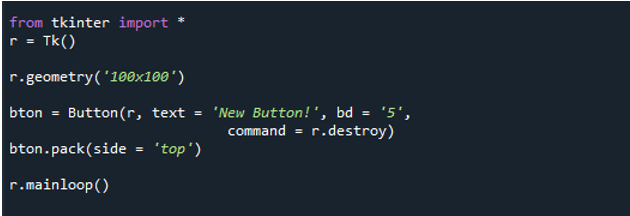
Kada pokrenete kod, na zaslonu ćete vidjeti sljedeći gumb:
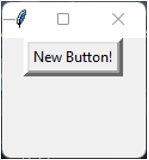
Primjer 2
Dizajnirajmo sada gumb koji otvara okvir s porukom kada ga kliknete. Usredotočimo se na donji kod i shvatimo kako stvoriti okvir s porukom pomoću gumba.
U ovom smo primjeru uvezli potrebne module i definirali funkciju 'newButton' koja bi se pozvala kada kliknete na gumb. Naredba “tkinter.Button(r, text = “Klikni me!”, naredba = newButton)” stvara gumb s tekstom “Klikni me!”.
import tkinteruvoz tkinter.messagebox
r = tkinter.Tk ( )
def novi gumb ( ) :
tkinter.messagebox.showinfo ( 'Novi gumb' , 'Zdravo Python!' )
nb = tkinter.Button ( r, tekst = 'Klikni me!' , naredba = novi gumb )
nb.pack ( )
r. glavna petlja ( )
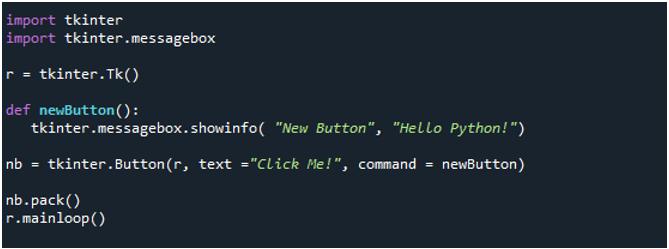
Pogledajte gumb ispod:
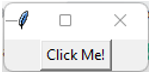
Kada kliknete na ovaj gumb, izvršit će se 'command = newButton'. Ovo će pozvati funkciju 'newButton', a kada sustav uđe u funkciju 'newButton', pronaći će naredbu tkinter.messagebox.showinfo('New Button', 'Hello Python!') koja će stvoriti okvir s porukom s poruka 'Zdravo Python!' i naslov “Novo dugme”. Okvir s porukom dan je u nastavku:
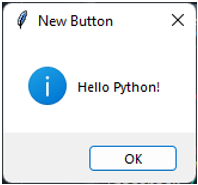
Kada pritisnete “ok”, okvir s porukom će se zatvoriti, a ako pritisnete gumb još jednom, okvir s porukom će se ponovno pojaviti.
Primjer 3
U ovom primjeru stvorit ćemo više gumba i prikazati drugu poruku kada se gumb klikne. Pogledajte kôd na priloženoj snimci zaslona u nastavku.
Ovdje možete vidjeti da smo definirali 4 funkcije (lijevo, desno, gore i dolje) nakon uvoza potrebnih modula i definiranja veličine gumba. Svaka funkcija bit će pozvana kada se klikne gumb povezan s njom. Sada su stvorena 4 gumba i postavljena lijevo, desno, gore i dolje.
iz tkinter importa *r = Tk ( )
r.geometrija ( '200x200' )
def lijevo ( ) :
okvir za poruke.showinfo ( 'Lijevi gumb' , 'Kliknut je lijevi gumb' )
def pravo ( ) :
okvir za poruke.showinfo ( 'Desni gumb' , 'Kliknuta desna tipka' )
def top ( ) :
okvir za poruke.showinfo ( 'Gornji gumb' , 'Kliknut je gornji gumb' )
def dno ( ) :
okvir za poruke.showinfo ( 'Donji gumb' , 'Kliknut je donji gumb' )
b1 = Gumb ( r,tekst = 'Lijevo' , naredba = lijevo, aktivno u prednjem planu = 'Crvena' ,
aktivna pozadina = 'ružičasta' , Riža = 10 )
b2 = Gumb ( r, tekst = 'Pravo' , naredba = desno, aktivno u prednjem planu = 'crno' ,
aktivna pozadina = 'ružičasta' , Riža = 10 )
b3 = Gumb ( r, tekst = 'Vrh' , naredba = vrh, aktivni prednji plan = 'smeđa' ,
aktivna pozadina = 'ružičasta' , riža = 10 )
b4 = Gumb ( r, tekst = 'Dno' , naredba = dno, aktivno u prednjem planu = 'ljubičasta' ,
aktivna pozadina = 'ružičasta' , riža = 10 )
b1.pakirati ( strana = LIJEVO )
b2.pack ( strana = DESNO )
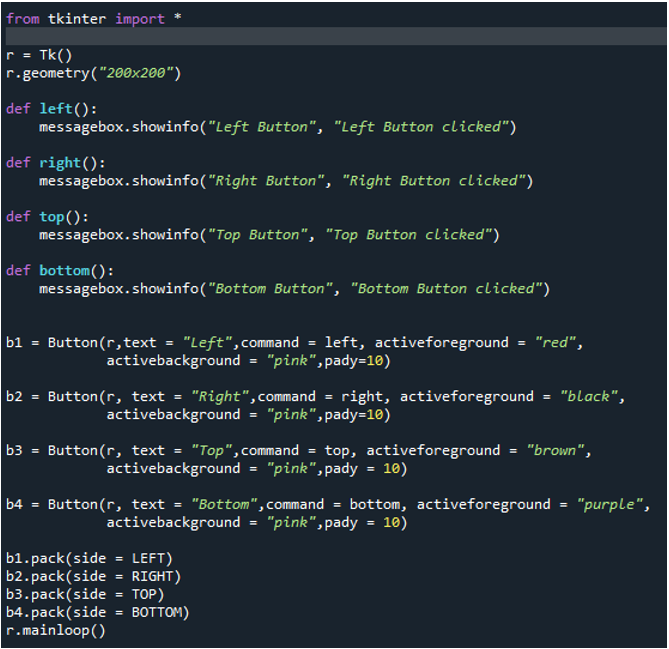
Izvršimo kod.
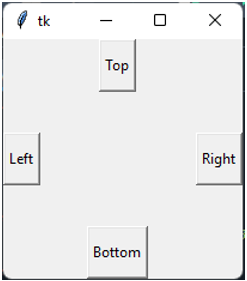
Ovo je prvi widget koji će se prikazati nakon pokretanja koda. A kada kliknete gornji gumb, vidjet ćete sljedeću poruku:
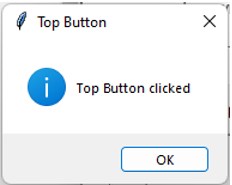
Ako kliknete donji gumb, vidjet ćete sljedeći okvir s porukom:
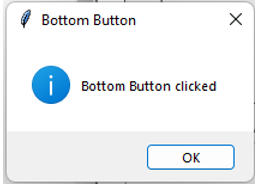
Nakon što kliknete lijevi gumb, možete vidjeti okvir s porukom na sljedeći način:
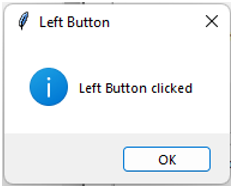
Sljedeća poruka bit će prikazana kada kliknete desnu tipku.
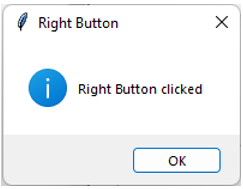
Zaključak
U ovom smo članku naučili o biblioteci uslužnog programa tkinter u pythonu i njegovoj korisnoj funkciji 'Button'. Funkcija gumba koristi se za stvaranje i dizajn gumba u python programu. Demonstrirali smo neke jednostavne primjere kako bismo vam pomogli razumjeti kako koristiti funkciju button() u vašem python programu.